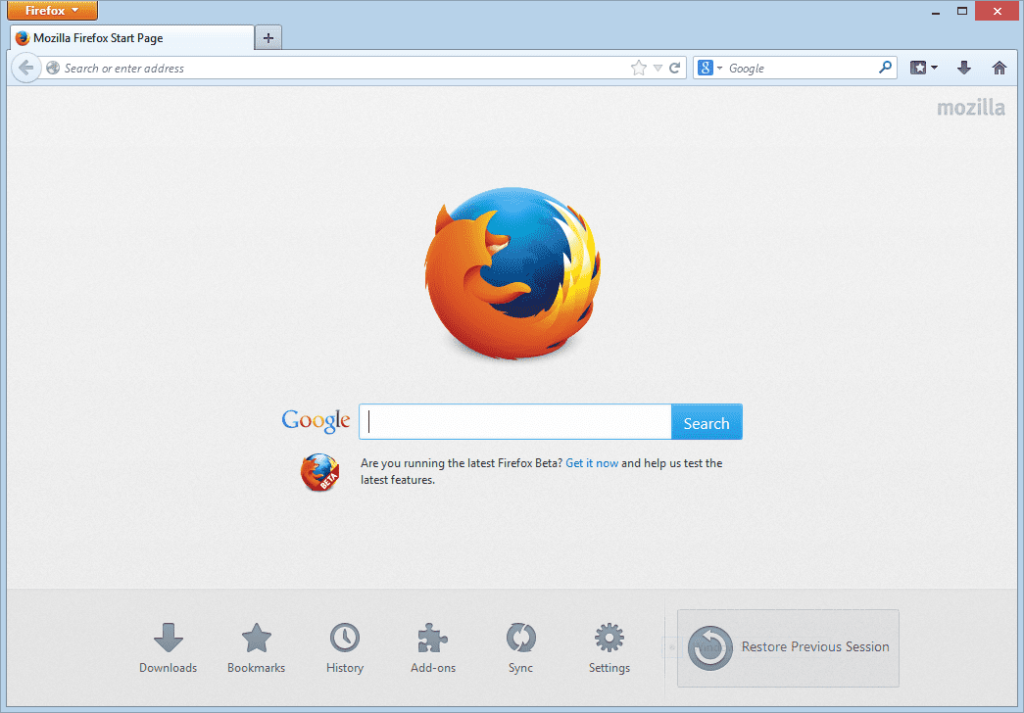Comment protéger votre navigateur Firefox
ce qu’il faut savoir
- Activer Ne pas suivre : cliquez sur menu > Comme > Confidentialité et sécurité. à l’intérieur Envoyer des signaux « Ne pas suivre » aux sites Web section, sélectionnez toujours.
- Protection améliorée contre le pistage : dans Confidentialité et sécuritéaller Protection améliorée contre le suivi et Bloquer tous les cookies tiers.
- aller à gestionnaire de modules complémentaires et installer HTTPS est partout et Blaireau de confidentialité. Vous pouvez également modifier votre navigateur pour canard canard aller.
Cet article présente des conseils et des bonnes pratiques pour vous aider à mieux sécuriser votre navigateur Web Firefox.
Activer Ne pas suivre
La première chose que vous pouvez faire, et la plus élémentaire, est d’activer la protection intégrée Do Not Track de Firefox. Ne pas suivre est génial, mais ce n’est pas infaillible. De nombreux sites Web, y compris malveillants, l’ignorent. Pourtant, c’est une bonne chose de l’avoir activé par défaut.
-
Ouvrez Firefox et sélectionnez menu principal icône dans le coin supérieur droit de l’écran.
-
choisir Comme.
-
Allez dans le panneau de gauche et sélectionnez Confidentialité et sécurité.
-
à l’intérieur Envoyer des signaux « Ne pas suivre » aux sites Web section, sélectionnez toujours.
Augmentez votre protection contre le suivi
La dernière version de Firefox inclut une protection intégrée contre le pistage. La protection standard fournie par Firefox est bonne, mais vous pouvez aller plus loin.
-
aller à menu principal et sélectionnez Comme.
-
aller à Confidentialité et sécurité onglet, puis faites défiler jusqu’à Protection améliorée contre le suivi partie. Firefox utilise par défaut la protection standard.
-
Si vous voulez plus de contrôle, faites défiler vers le bas et sélectionnez Douane. Cette biscuit, suivre le contenu, mineur de cryptoet lecteur d’empreintes digitales La case est cochée par défaut. Conservez ces sélections.
-
choisir biscuit flèche vers le bas et sélectionnez Tous les cookies tiers.
Cette option vous avertit que certains sites peuvent tomber en panne, mais cela arrive rarement.
-
choisir suivre le contenu flèche vers le bas et sélectionnez dans toutes les fenêtres.
Installer des modules complémentaires
Des modules complémentaires malveillants ont été utilisés pour cibler Firefox dans le passé. Maintenant, il existe d’excellents plugins de sécurité qui peuvent jouer un rôle dans la sécurité de votre navigateur.
-
Ouvrez le menu principal et sélectionnez Modules complémentaires.
-
de Gestionnaire de modules complémentaires page, allez à Trouver plus de modules complémentaires case et entrez HTTPS est partout.
-
à l’intérieur Résultats de recherche section, sélectionnez HTTPS est partout.
-
à l’intérieur HTTPS est partout section, sélectionnez ajouter à firefox.
-
Lorsque vous êtes invité à confirmer l’installation du complément, sélectionnez Ajouter à.
-
Firefox installe HTTPS partout. S’il est disponible, le plugin redirige automatiquement vers la version cryptée du site Web.
Vous pouvez installer d’autres modules complémentaires recommandés pour vous protéger. Le processus est le même que l’image ci-dessus. Répétez ces étapes pour chacun des modules complémentaires suivants :
- Blaireau de confidentialité: Privacy Badger surveille les sites Web que vous naviguez, recherche ceux qui semblent vous suivre et les bloque.
- uBlock Origine: uBlock Origin est un puissant plugin de blocage des publicités.
- pas de scénario: NoScript empêche le navigateur d’exécuter du JavaScript potentiellement malveillant.
- Les cookies sont automatiquement supprimés: Cookie AutoDelete supprime automatiquement les cookies stockés dans votre onglet de navigation dès que vous fermez l’onglet de navigation.
- Oeil décentralisé: Decentraleyes bloque le suivi via les réseaux de diffusion de contenu (CDN).
activer le conteneur
Les onglets du conteneur Firefox séparent votre navigation pour empêcher les cookies et les traceurs de vous suivre sur les sites. Construite par Mozilla, le fabricant de Firefox, cette fonctionnalité aide à freiner les sites Web intrusifs.
modifier votre recherche
Firefox vous offre un choix de moteurs de recherche. Si vous n’aimez pas le moteur de recherche par défaut, voici comment le modifier :
-
Ouvert menu principal et sélectionnez Comme.
-
Allez dans le panneau de gauche et sélectionnez chercher.
-
faites défiler jusqu’à moteur de recherche par défaut et sélectionnez le menu déroulant pour choisir un nouveau moteur de recherche. Dans les options par défaut, canard canard aller est le plus sécurisé et le plus privé.
Après avoir défini votre moteur de recherche par défaut, vos recherches à partir de la barre d’adresse et des nouveaux onglets passeront par ce moteur de recherche. Vous pouvez obtenir des options supplémentaires via des modules complémentaires. Quelques bonnes options sont :
- Page de démarrage : ne suivez pas votre moteur de recherche privé.
- Ecosia : Un moteur modérément privé qui utilise ses bénéfices pour planter des arbres.
Merci de nous en informer!
Dites-nous pourquoi !
D’autres détails ne sont pas assez difficiles à comprendre